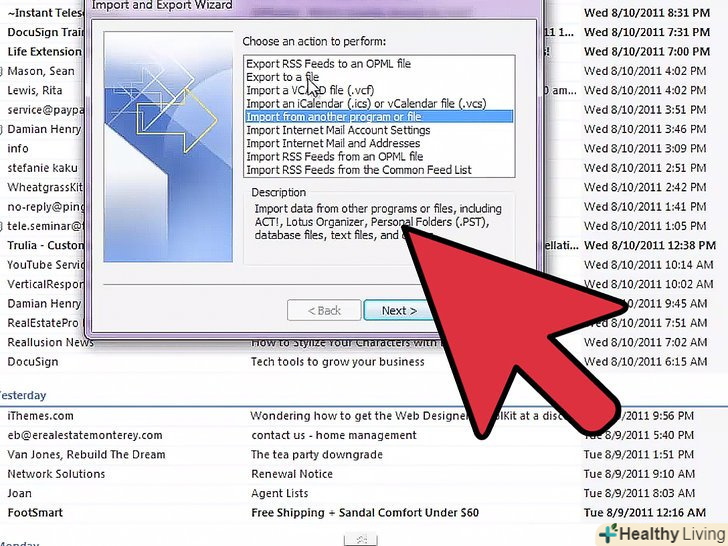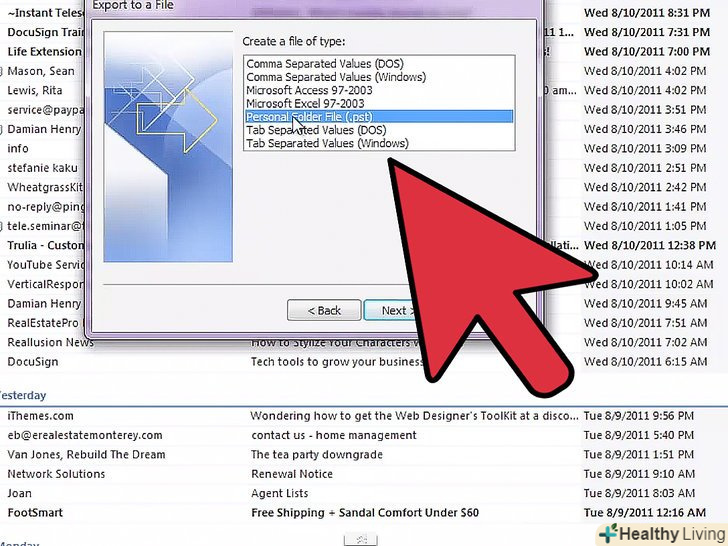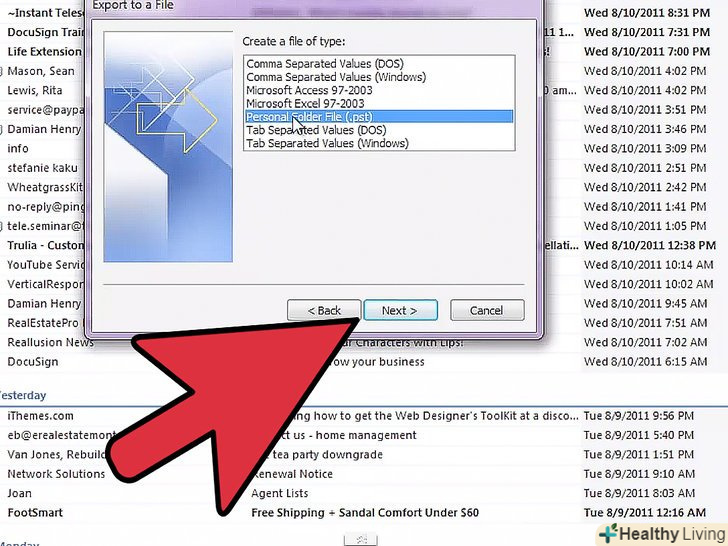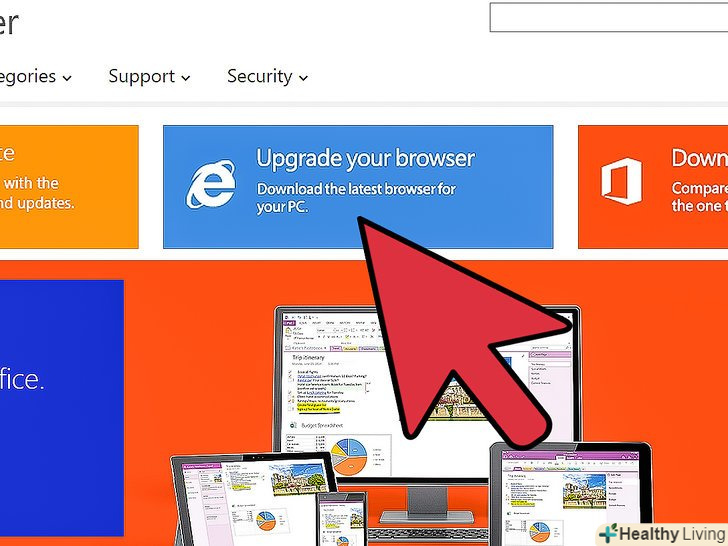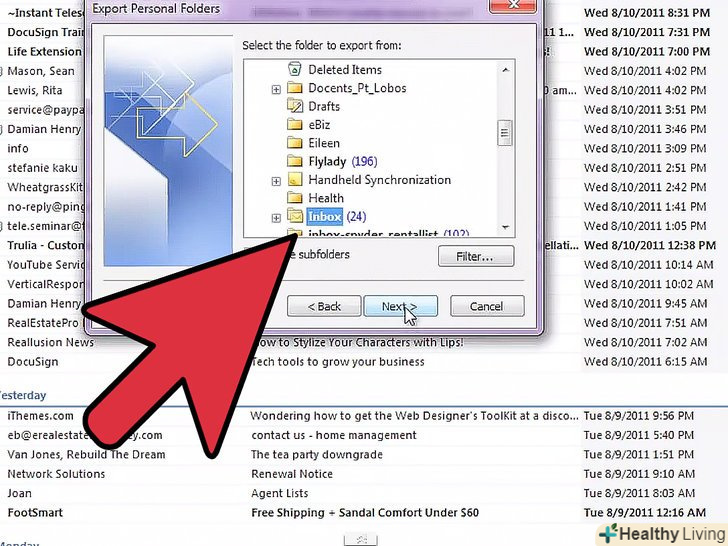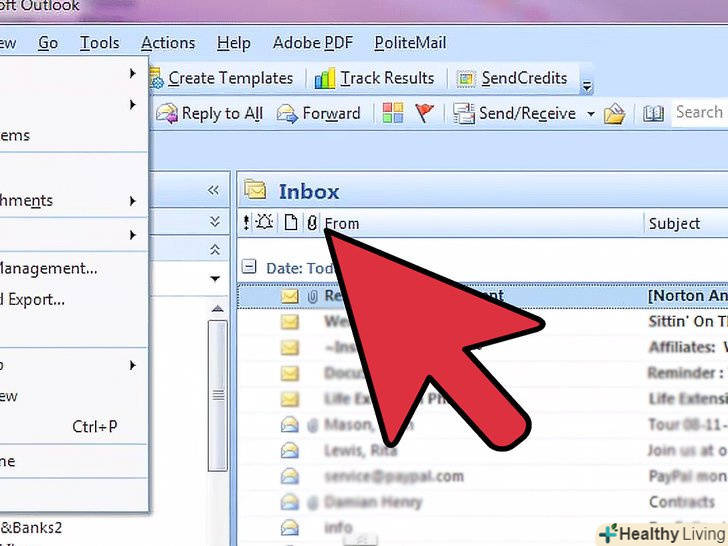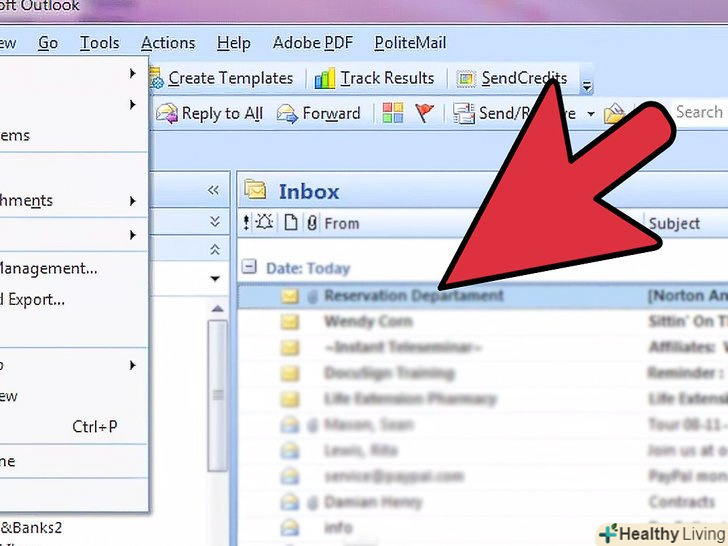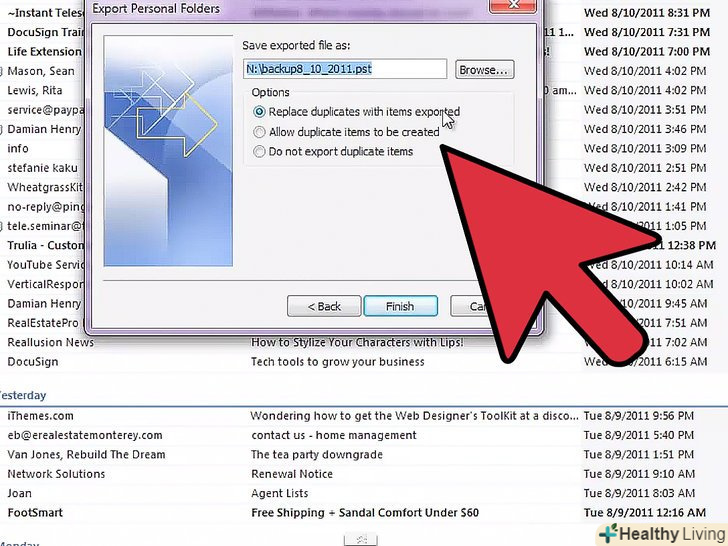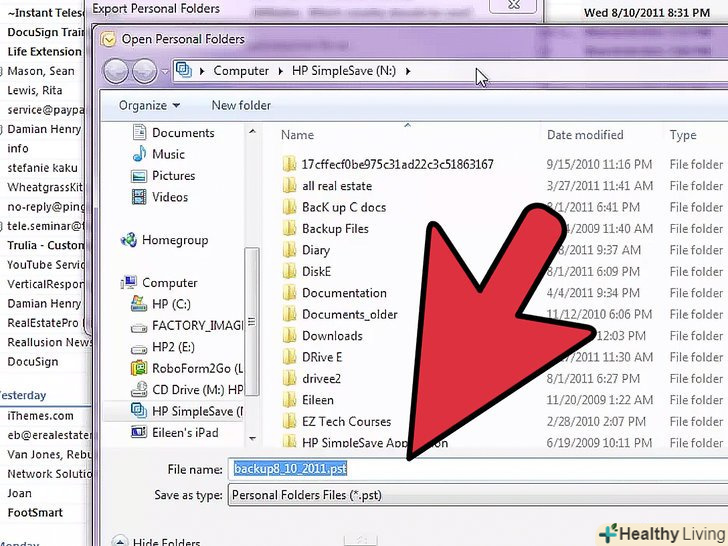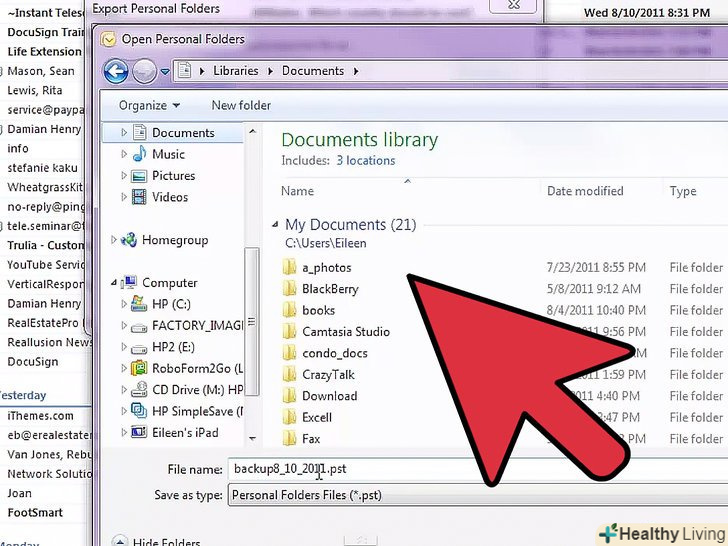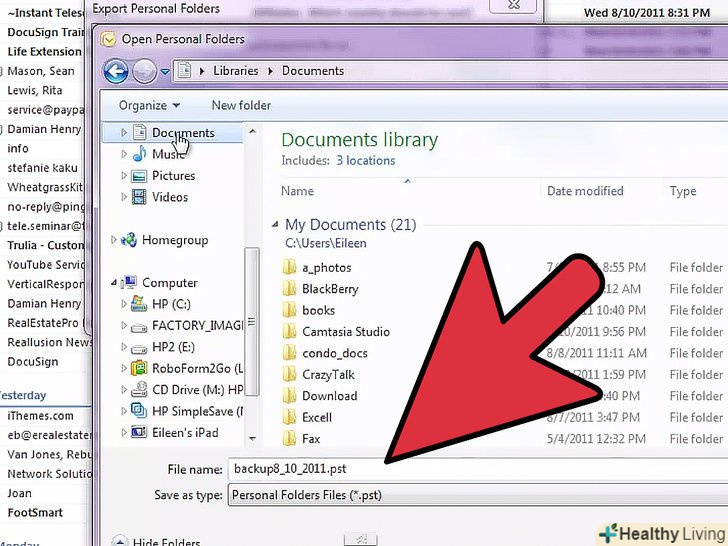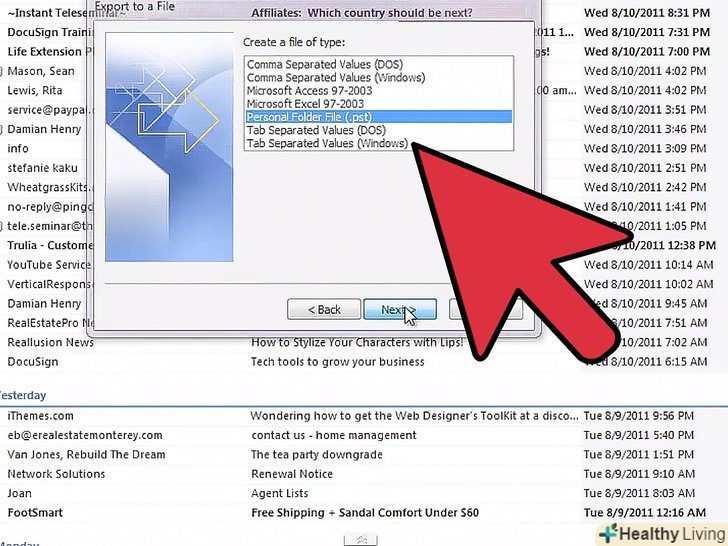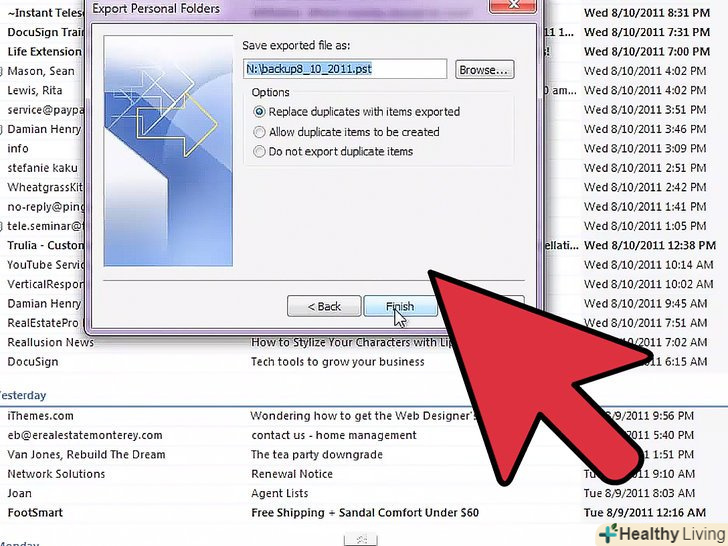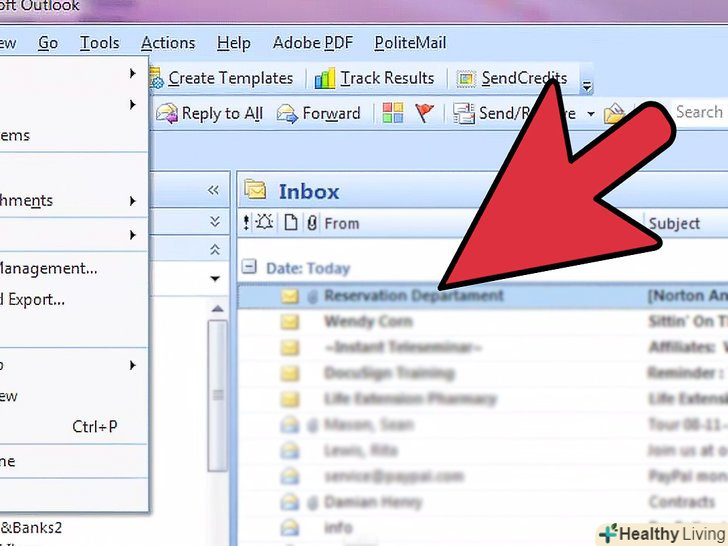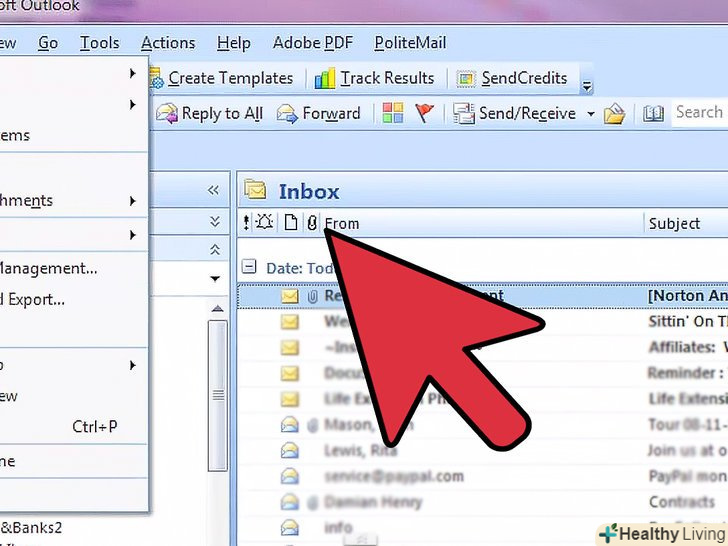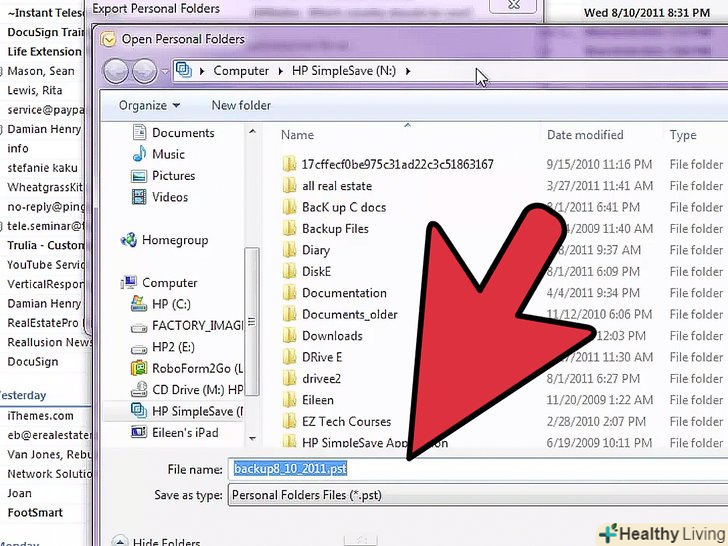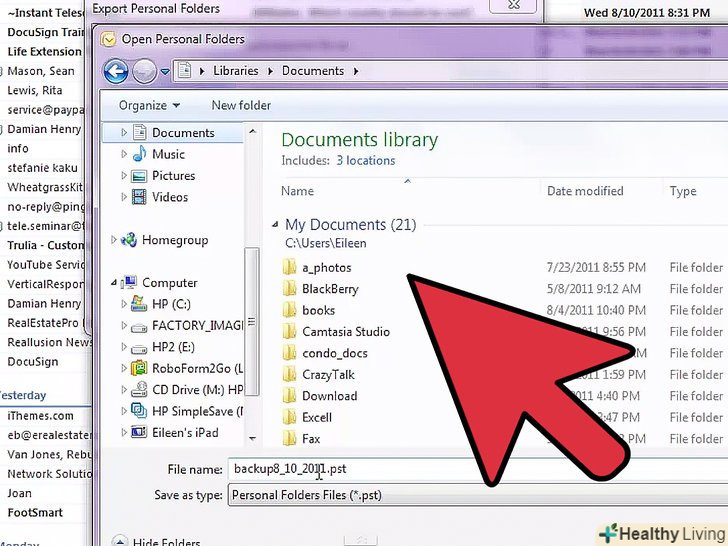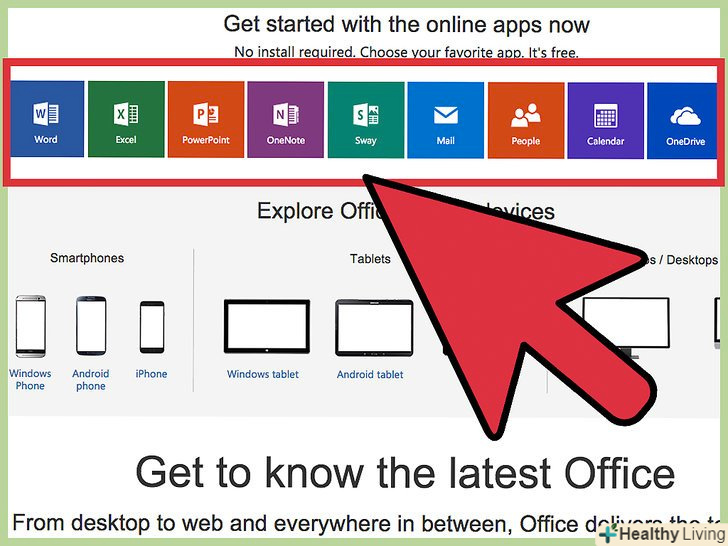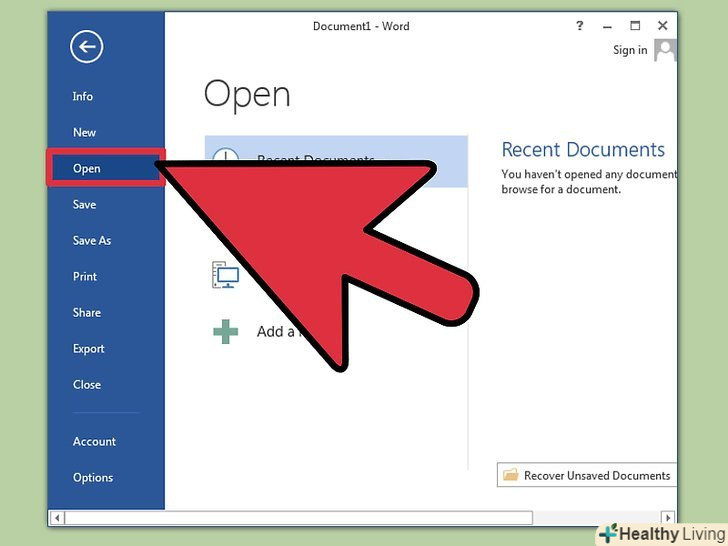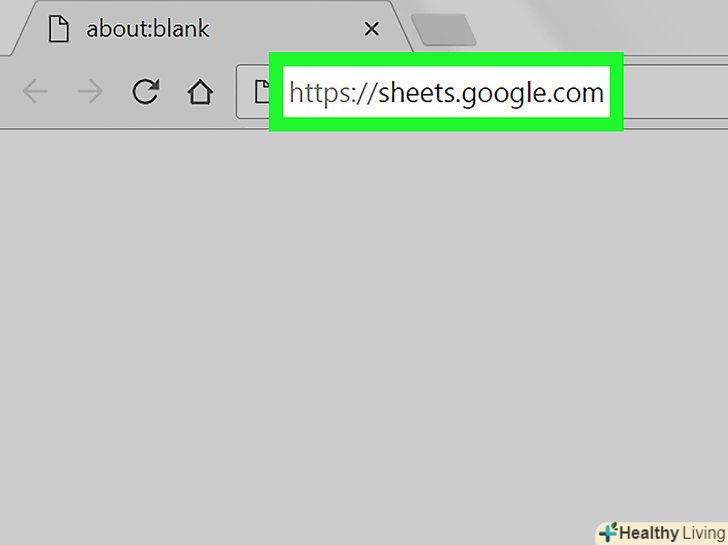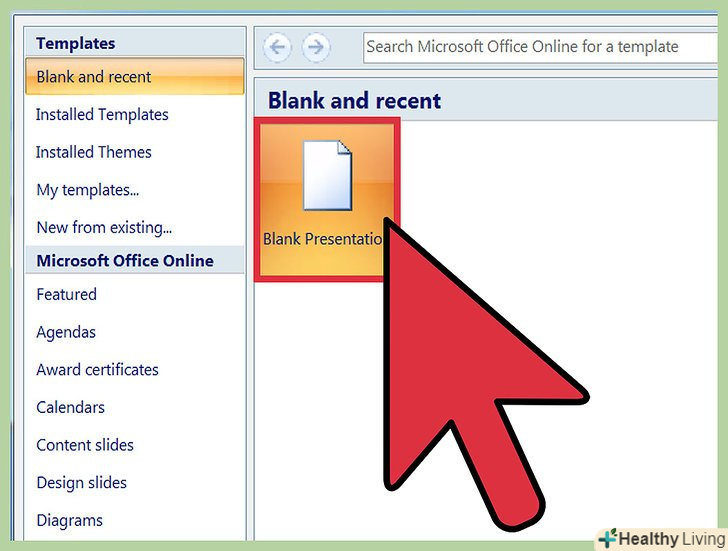Комп'ютерні експерти рекомендують регулярно робити резервну копію важливих файлів, але найчастіше, ми забуваємо зробити копію файлів нашої електронної пошти. Для більшості людей, листи і контакти є найважливішою інформацією на комп'ютері. Користувачі комп'ютерів можуть вибрати з трьох способів створення резервної копії Microsoft Outlook.
Кроки
 Знайдіть дані Microsoft Outlook в особистих папках, які мають розширення .pst.дані Outlook включають повідомлення, завдання, зустрічі, контакти та записи журналу.
Знайдіть дані Microsoft Outlook в особистих папках, які мають розширення .pst.дані Outlook включають повідомлення, завдання, зустрічі, контакти та записи журналу.- Виберіть "Файл" з рядка меню зверху.
- Виберіть "керування даними "або" налаштування облікового запису "під" Інструменти."
- Виберіть вкладку "Файли даних" і виділіть файли, резервну копію яких ви хочете зробити.
- Натисніть на " Відкрити папку," і вас перенаправлять на файли .pst.
 Зробіть копію файлів .pst на переносний носій інформації для захисту або для майбутнього відновлення даних.
Зробіть копію файлів .pst на переносний носій інформації для захисту або для майбутнього відновлення даних.- Переносні носії включають CD, DVD, USB і зовнішні жорсткі диски.
 Виберіть між трьома способами зробити копію файлів Outlook:
Виберіть між трьома способами зробити копію файлів Outlook:- Інструмент резервного копіювання особистих папок.
- Експорт.
- Архівування.
 Безкоштовно завантажте інструмент резервного копіювання особистих папок з центру завантажень Microsoft, наЗавантаження.
Безкоштовно завантажте інструмент резервного копіювання особистих папок з центру завантажень Microsoft, наЗавантаження.- Outlook повинен бути закритий, під час завантаження і установки.
- Дотримуйтесь інструкцій закачування.
 Налаштуйте і встановіть інструмент копіювання, натискаючи двічі на " Pfbackup.exe."
Налаштуйте і встановіть інструмент копіювання, натискаючи двічі на " Pfbackup.exe."- Завершіть установку, дотримуючись інструкцій.
 Запустіть програму Outlook і відкрийте папку з файлами .pst або інші папки, резервну копію яких ви хочете зробити.
Запустіть програму Outlook і відкрийте папку з файлами .pst або інші папки, резервну копію яких ви хочете зробити. Натисніть на команду " Файл "і, далі, на" резервне копіювання."
Натисніть на команду " Файл "і, далі, на" резервне копіювання." Виберіть "Налаштування" і поставте галочку на кожному пункті, копію якого ви хочете зробити.
Виберіть "Налаштування" і поставте галочку на кожному пункті, копію якого ви хочете зробити.- А також, ви можете відкрити інше місце, якщо необхідно, і вибрати файли для резервного копіювання.
- Натисніть " Відкрити ."
 Поверніться до " Файл "в рядку меню і натисніть на" резервне копіювання."
Поверніться до " Файл "в рядку меню і натисніть на" резервне копіювання." Відкрийте "Мій комп'ютер" і "налаштування папки", якщо ви хочете зробити копію на ранніх версіях, таких як Microsoft Windows Server 2003 або Outlook 2002.
Відкрийте "Мій комп'ютер" і "налаштування папки", якщо ви хочете зробити копію на ранніх версіях, таких як Microsoft Windows Server 2003 або Outlook 2002.- Виберіть вкладку " Вид "і, далі," Показувати приховані файли."
- Виберіть місце для копіювання файлів .pst.
- Натисніть "Резервне копіювання" під меню "Файл".
Метод1З 3:
Експорт
Метод1З 3:
 Експортуйте файли Microsoft Outlook один за одним, використовуючи команду Експорт, що має на увазі копіювання даних у файл .pst.
Експортуйте файли Microsoft Outlook один за одним, використовуючи команду Експорт, що має на увазі копіювання даних у файл .pst. Запустити Майстер імпорту та експорту, щоб зробити копію файлів електронної пошти.
Запустити Майстер імпорту та експорту, щоб зробити копію файлів електронної пошти.- Виберіть "Експорт у файл" і натисніть "Далі".
- Знайдіть файл.pst, і натисніть "Далі".
 Натисніть на папку, що містить дані, копію яких ви хочете зробити.
Натисніть на папку, що містить дані, копію яких ви хочете зробити.- Виберіть "Далі", і виберіть пункт призначення, перейшовши за посиланням або вказуючи на місце розташування.
- Введіть ім'я файлу, і виберіть один із способів збереження.
- Виберіть " натисніть кнопку Готово."
Метод2 З 3:
Архивирование
Метод2 З 3:
 Використовуйте функцію Авто Архівація для переміщення і резервного копіювання файлів електронної пошти в архівну папку.
Використовуйте функцію Авто Архівація для переміщення і резервного копіювання файлів електронної пошти в архівну папку.- Виберіть, як часто ви хочете архівувати елементи Outlook.
Метод3 З 3:
Microsoft Outlook Express
Метод3 З 3:
 Знайдіть окремі файли баз даних, які використовують розширення .dbx.
Знайдіть окремі файли баз даних, які використовують розширення .dbx.- Натисніть на інструменти в рядку меню, і виберіть "Налаштування".
- Виберіть вкладку обслуговування, щоб знайти кнопку "Папка зберігання".
- Вікно "місце розташування" показує розташування файлів бази даних.
 Виділіть шлях цілком.
Виділіть шлях цілком.- Скопіюйте шлях (CTRL + C).
- Вставте командою CTRL + V в Провідник Windows.
 Видаліть "Outlook Express" в кінці адреси, і натисніть " Enter."
Видаліть "Outlook Express" в кінці адреси, і натисніть " Enter."- Скопіюйте та вставте папку Outlook на переносний носій, за вашим вибором.
Поради
- Знайдіть додаткову підтримку щодо Microsoft Outlook, наhttp://office.microsoft.com/en-us/outlook-help/.
- Встановіть нагадування про резервне копіювання файлів Outlook в опціях команди "Резервне копіювання".
Попередження
- Завантаження інструменту резервного копіювання не підходить до східноазіатських операційних систем з англійською версією Microsoft Outlook.
- Не експортуйте файли .pst, які включають Microsoft Outlook 2003 або пізні версії в Microsoft Outlook 97-2022 файл .pst. Outlook 97-2002 не підтримує Юнікод і, в результаті, некоректно відобразить дані.